아이폰 17 느려짐? 아이폰 17 속도 빠르게 만드는 방법
아이폰은 빠르고 사용하기 편리하지만, 가끔은 아이폰 17 느려짐 문제가 생겨 불편할 수 있습니다. 앱 실행이 지연되거나, 반응이 느려지고, 특히 iOS 18 업데이트 이후에는 앱이 갑자기 종료되는 경우도 있을 수 있습니다. 하지만 이런 문제들은 간단히 해결할 수 있습니다.
저장 공간 정리, 앱 업데이트, 설정 최적화와 같은 몇 가지 쉬운 방법만으로도 아이폰 17 속도 느려짐 현상을 줄이고, 다시 빠르고 매끄럽게 사용할 수 있습니다. 생각보다 훨씬 간단합니다.
- 1부. 아이폰 17 느려짐 원인
- 2부. 아이폰 17 더 빠르게 만드는 방법 [Pro/Plus/Pro Max 포함]
- 3부. 아이폰 17 빠르게 유지하는 예방 팁
- 4부. 아이폰 17 느려짐 관련 FAQ
1부. 아이폰 17 느려짐 원인
아이폰 17 느려짐 현상은 다음과 같은 실제적이고 흔한 이유들로 발생할 수 있습니다:
- 앱이 너무 많이 실행됨: 여러 앱이 동시에 열려 있으면 RAM을 사용하여 아이폰 17 속도 느려짐 현상이 생길 수 있습니다.
- 저장 공간 부족: 아이폰은 원활히 작동하기 위해 여유 공간이 필요하며, 공간이 부족하면 아이폰 17 느림 현상이 나타날 수 있습니다.
- iOS 업데이트 미적용: 구버전 iOS는 버그나 성능 문제가 있을 수 있으며, 최신 버전으로 업데이트하면 아이폰 17 느려짐 해결 방법 중 하나가 될 수 있습니다.
- 백그라운드 프로세스: 앱이 백그라운드에서 새로고침이나 업데이트를 수행하면 자원을 사용하여 아이폰 17 갑자기 느려짐이 발생할 수 있습니다.
- 캐시 및 임시 파일: 앱에서 누적된 데이터가 반응 속도를 느리게 만들 수 있습니다.
- 애니메이션 및 시각 효과: 무거운 그래픽과 모션 기능은 기기 속도에 영향을 줄 수 있습니다.
2부. 아이폰 17 더 빠르게 만드는 방법 [Pro/Plus/Pro Max 포함]
아이폰 17 느림을 느낀다고 해서 반드시 큰 문제가 있는 것은 아닙니다. 대부분의 아이폰 17 느려짐 현상은 구버전 소프트웨어, 저장 공간 부족, 혹은 앱이 백그라운드에서 과도하게 실행되기 때문에 발생합니다. 몇 가지 간단한 방법만으로도 아이폰 17 속도 느려짐을 줄이고, 다시 빠르고 매끄럽게 사용할 수 있습니다.
방법1. iOS 및 앱 업데이트하기
아이폰과 앱을 최신 상태로 업데이트하면 모든 기능이 원활하게 실행됩니다. iOS 업데이트는 버그를 수정하고 속도를 향상시키며 배터리 수명을 최적화합니다. 앱을 업데이트하면 충돌이 줄고 아이폰 17 갑자기 느려짐 현상도 개선되어 더 빠른 사용감을 느낄 수 있습니다.
- 설정 앱을 열고, 일반으로 이동한 후 소프트웨어 업데이트를 탭합니다.
- 업데이트가 있으면 지금 업데이트를 탭합니다.
- 앱 스토어를 열고, 상단의 프로필 아이콘을 탭한 후 대기 중인 업데이트를 확인합니다.
- 모두 업데이트를 탭하거나 앱별로 업데이트하여 아이폰 17 느려짐 해결 방법을 적용합니다.

방법2. 저장 공간 정리 및 파일 관리
저장 공간이 가득 찬 아이폰은 아이폰 17 속도 느려짐의 원인이 될 수 있습니다. 사용하지 않는 앱, 사진, 동영상, 파일을 삭제하세요. 거의 사용하지 않는 앱은 오프로드(offload)할 수도 있습니다. 공간 확보는 아이폰 17 느림 현상을 개선하는 데 도움이 됩니다.
- 설정 앱을 열고, 일반 → 아이폰 저장 공간을 탭합니다.
- 어떤 앱과 파일이 가장 많은 공간을 차지하는지 확인합니다.
- 사용하지 않는 앱을 삭제하고, 오래된 사진, 동영상, 큰 파일을 제거합니다.
- 거의 사용하지 않는 앱은 데이터를 유지하면서 오프로드하여 저장 공간을 확보합니다.

방법3. 백그라운드 앱 새로고침 제한
백그라운드에서 실행되는 앱은 메모리와 처리 능력을 사용합니다. 사용하지 않는 앱의 백그라운드 새로고침을 끄거나 제한하면 시스템 부하가 줄어 아이폰 17 느려짐 현상이 개선되고, 아이폰 17 속도 느려짐 문제도 완화됩니다.
- 설정 앱을 열고, 일반 → 백그라운드 앱 새로고침을 탭합니다.
- 모두 끄거나 특정 앱만 새로고침하도록 제한합니다.
- 필수 앱만 백그라운드에서 새로고침하도록 허용하여 시스템 부하를 줄이고 반응 속도를 개선합니다.
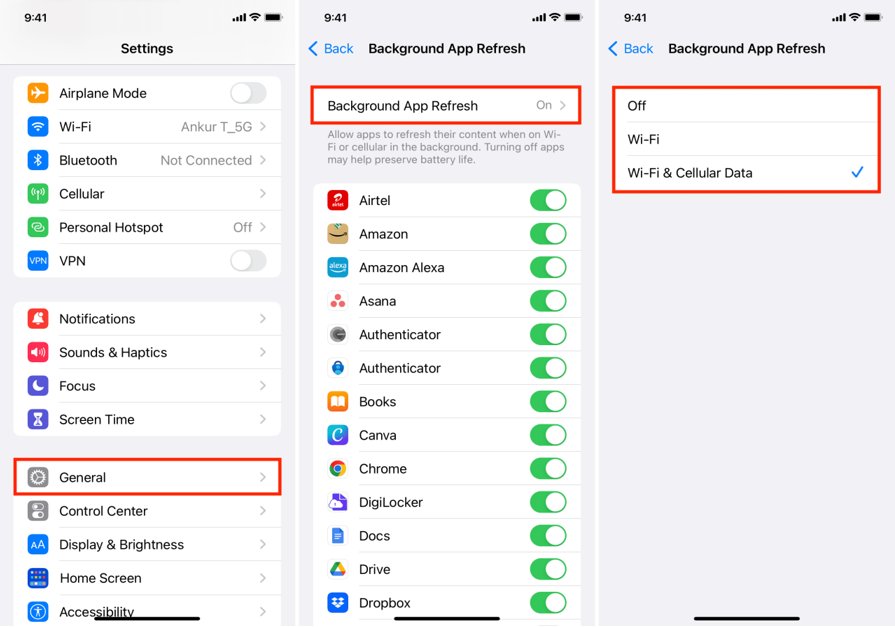
방법4. 시각 효과 줄이기
아이폰의 시각 효과와 애니메이션은 부드럽게 보이도록 하지만, 처리 능력을 사용합니다. 아이폰 17 느림이나 아이폰 17 갑자기 느려짐이 느껴진다면 일부 효과를 줄이면 성능이 개선되고 기기가 더 빠르게 반응합니다.
- 설정 앱 → 손쉬운 사용 → 동작으로 이동합니다.
- 애니메이션을 줄이려면 동작 줄이기를 켭니다.
- 또한 손쉬운 사용 → 디스플레이 및 텍스트 크기로 이동하여 투명도 줄이기를 활성화할 수 있습니다.

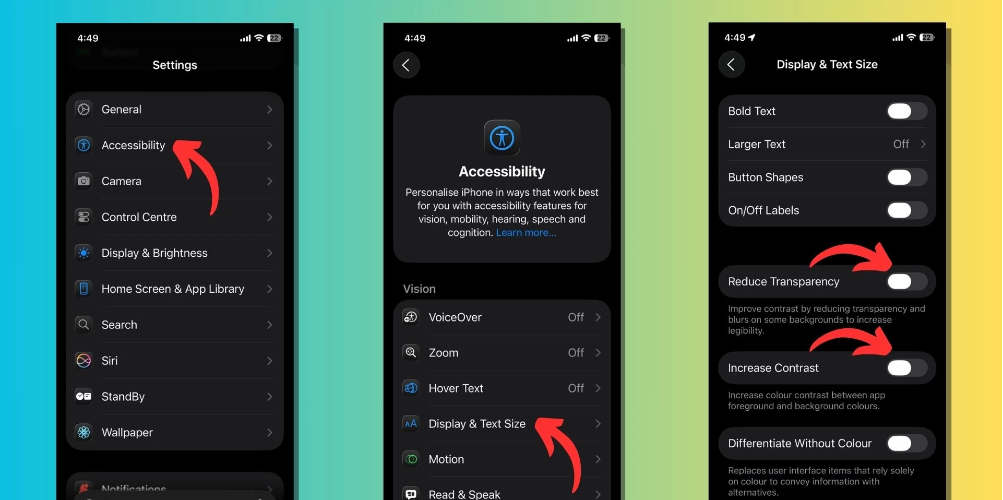
방법5. 아이폰 재시동 또는 강제 재시동
아이폰을 재시동하는 것은 아이폰 17 느려짐 해결 방법 중 쉽고 효과적인 방법입니다. 재부팅은 모든 앱과 백그라운드 프로세스를 종료하여 아이폰 17 속도 느려짐 문제를 완화합니다.
- Face ID가 있는 아이폰 17 모델에서는 전원 버튼과 볼륨 버튼을 동시에 길게 눌러 전원 끄기 슬라이더가 나타날 때까지 기다립니다.
- 슬라이더를 이동하여 전원을 끄고, 잠시 기다린 후 전원 버튼을 길게 눌러 아이폰을 켭니다.
- Face ID가 없는 구형 모델에서는 전원 버튼을 길게 눌러 슬라이더가 나타나면 동일한 방법으로 재시동합니다.

방법6. 필요 시 설정 재설정
다른 방법을 시도한 후에도 아이폰 17 느림이 지속된다면, 설정 재설정을 통해 개선할 수 있습니다. 이 방법은 앱이나 데이터를 삭제하지 않고, Wi-Fi 비밀번호, 배경화면, 시스템 설정 등의 개인 설정만 초기화합니다.
- 설정 앱을 열고, 일반 → 아이폰 전송 또는 재설정을 탭합니다.
- 재설정을 탭한 후, 모두 설정 재설정을 선택합니다.
- 선택을 확인하면 아이폰이 기본 설정으로 재시동되어 아이폰 17 느려짐 해결 방법에 도움이 됩니다.
방법7. 저전력 모드 전략적으로 활용
저전력 모드는 백그라운드 활동을 줄이고, 시각 효과를 낮추며, 필수적이지 않은 프로세스를 느리게 하여 아이폰 17 속도 느려짐을 개선합니다. 많은 사용자가 이 모드를 전략적으로 사용하면 반응 속도와 앱 실행이 더 부드러워지는 것을 경험합니다.
- 설정 앱 → 배터리로 이동하여 저전력 모드를 켭니다.
- 앱 반응이 느리거나 시스템 성능이 떨어질 때 이 모드를 사용합니다.
- 최대 성능이 필요할 때는 모드를 끕니다.

방법8. Tenorshare ReiBoot으로 iOS 시스템 재설치
일반적인 방법으로도 아이폰 17 느려짐이 해결되지 않는 경우, iOS 시스템 재설치를 통해 깊은 소프트웨어 문제를 해결할 수 있습니다. Tenorshare ReiBoot은 데이터를 잃지 않고 iOS 문제를 복구할 수 있는 신뢰할 수 있는 도구입니다.
손상된 파일이나 실패한 업데이트로 인해 발생하는 시스템 오류, 앱 충돌, 속도 저하 문제를 해결할 수 있으며, 많은 사용자가 ReiBoot 사용 후 아이폰 17 느림이 개선되고 반응 속도가 향상되는 것을 보고했습니다.
![]() Tenorshare ReiBoot(레이부트) 주요 기능 :
Tenorshare ReiBoot(레이부트) 주요 기능 :
- 아이패드의 블랙 스크린, 무한 로딩, 터치 불응 등 다양한 시스템 오류를 간단히 해결합니다.
- 복잡한 설정 없이 한 번의 클릭으로 아이패드를 복구 모드로 전환하거나 해제할 수 있습니다.
- 중요한 데이터를 안전하게 보호하면서도, 자주 발생하는 시스템 오류를 빠르게 해결합니다.
- 아이패드 프로, 아이패드 에어, 아이패드 미니 등 모든 시리즈를 완벽하게 지원합니다.
- 탈옥 없이도 iOS를 최신 버전으로 업그레이드하거나 이전 버전으로 다운그레이드할 수 있습니다.
ReiBoot로 아이폰 17 느려짐 해결 방법 단계:
- 먼저 PC에 ReiBoot를 다운로드해 설치하고, 프로그램을 실행합니다. 이후 USB 케이블로 핸드폰을 PC에 연결한 후 메인 화면에 있는 ‘수리 시작’ 탭을 선택합니다. 작업을 원활하게 수행하려면 Apple 오리지널 라이트닝 USB 케이블을 사용하시는 것이 좋습니다.
ReiBoot에서 기기가 인식되면 코너에서 ‘일반 복구’ 옵션을 클릭합니다. (이 화면에서 ‘딥 리페어’를 누르면 기기의 데이터와 설정이 모두 초기화되는 공장초기화가 진행됩니다.)

펌웨어 패키지를 다운받습니다. 아래에 보이는 창의 ‘다운로드’를 클릭하시면 됩니다.

패키지가 다운로드 되면, 일반 복구를 시작해주세요. 프로세스가 완료될 때까지 잠시 기다려주세요.

복구 완료 후, 아이폰 문제를 완전히 해결할 수 있습니다.


방법9. 배터리 교체 고려하기
느린 아이폰 17은 오래되거나 노후된 배터리 때문에 발생할 수 있습니다. 배터리를 교체하면 속도를 회복하고, 반응 속도를 개선하며 앱 실행을 원활하게 할 수 있습니다. 또한 배터리가 성능 저하로 인터넷 속도와 전반적인 기기 성능에도 영향을 줄 수 있습니다.
안전하게 배터리를 교체하려면 Apple 스토어나 공인 서비스 센터를 방문하여 아이폰을 최적 성능으로 되돌리세요.
3부. 아이폰 17 빠르게 유지하는 예방 팁
아이폰 17은 적절하게 관리하지 않으면 시간이 지남에 따라 아이폰 17 느려짐 현상이 나타날 수 있습니다. 일상적인 몇 가지 습관만으로도 기기를 매끄럽게 유지하고 속도 저하를 예방할 수 있습니다.
- iOS와 앱을 최신 상태로 유지하여 버그를 수정하고, 성능을 최적화하며 아이폰 17 속도 느려짐을 방지합니다.
- 저장 공간을 가득 채우지 않도록 주의하세요. 여유 공간이 부족하면 앱과 시스템 전반의 성능이 저하될 수 있습니다.
- 백그라운드 앱 활동과 알림을 제한하여 메모리 사용과 시스템 부하를 줄이고 아이폰 17 느림 현상을 예방합니다.
- 정기적으로 아이폰을 재시동하여 시스템 프로세스를 새로 고치고, 임시 오류를 제거하며 매끄러운 성능을 유지합니다.
4부. 아이폰 17 느려짐 관련 FAQ
Q1. 아이폰은 나이가 들수록 느려지나요?
네. 시간이 지나면서 소프트웨어 업데이트, 저장 공간 부족, 배터리 노후 등으로 아이폰 17 느려짐이 발생할 수 있습니다.
Q2. 애플이 배터리 관련 소송을 당한 적이 있나요?
네. 배터리가 노후된 아이폰의 성능을 의도적으로 낮춘 것으로 인해 애플이 소송을 당한 적이 있습니다. 현재는 배터리 교체와 성능 관리 옵션을 제공합니다.
Q3. 5G+가 느리게 느껴지는 이유는 무엇인가요?
5G+ 신호가 약하거나 네트워크 혼잡이 심하거나, 아이폰이 5G와 LTE 사이를 자주 전환하면 아이폰 17 속도 느려짐이 체감될 수 있습니다.
결론:
아이폰 17 느림 현상은 답답할 수 있지만 정상적인 경우가 많습니다. iOS 업데이트, 저장 공간 정리, 백그라운드 앱 제한 등을 통해 아이폰 17 느려짐 해결 방법을 적용할 수 있습니다. 보다 깊은 문제는 Tenorshare ReiBoot를 사용하면 데이터를 잃지 않고 안전하게 iOS를 복구할 수 있습니다. 이러한 단계를 따르면 아이폰 17 갑자기 느려짐 문제도 개선되어 다시 빠르고 매끄럽게 사용할 수 있습니다.













